
Introducción
Reinstalar un juego en Steam suele ser la solución preferida para una variedad de problemas, como fallos de rendimiento o archivos corruptos. Ya seas un jugador experimentado o nuevo en la plataforma, entender cómo reinstalar un juego de manera eficiente garantiza que mantengas una experiencia de juego fluida. Esta guía te guiará a través de los pasos esenciales para reinstalar un juego en Steam, ya sea que enfrentes bloqueos inesperados o simplemente necesites gestionar mejor el almacenamiento. Al seguir estas instrucciones, puedes asegurarte de que tus aventuras de juego permanezcan sin interrupciones.

Entender la Importancia de la Reinstalación de Juegos
Reinstalar un juego es un paso crucial cuando se experimentan problemas de rendimiento. Archivos corruptos, actualizaciones fallidas o conflictos de software son causas comunes de problemas. Al reinstalar, refrescas los archivos del juego, resolviendo estos problemas y, a menudo, restaurando el rendimiento. Después de actualizar los componentes del sistema, la reinstalación también podría ser necesaria para compatibilidad y funcionamiento óptimo. Entender cómo y cuándo reinstalar mejora tu experiencia de juego al prevenir interrupciones inesperadas, optimizando así tu eficiencia de juego.
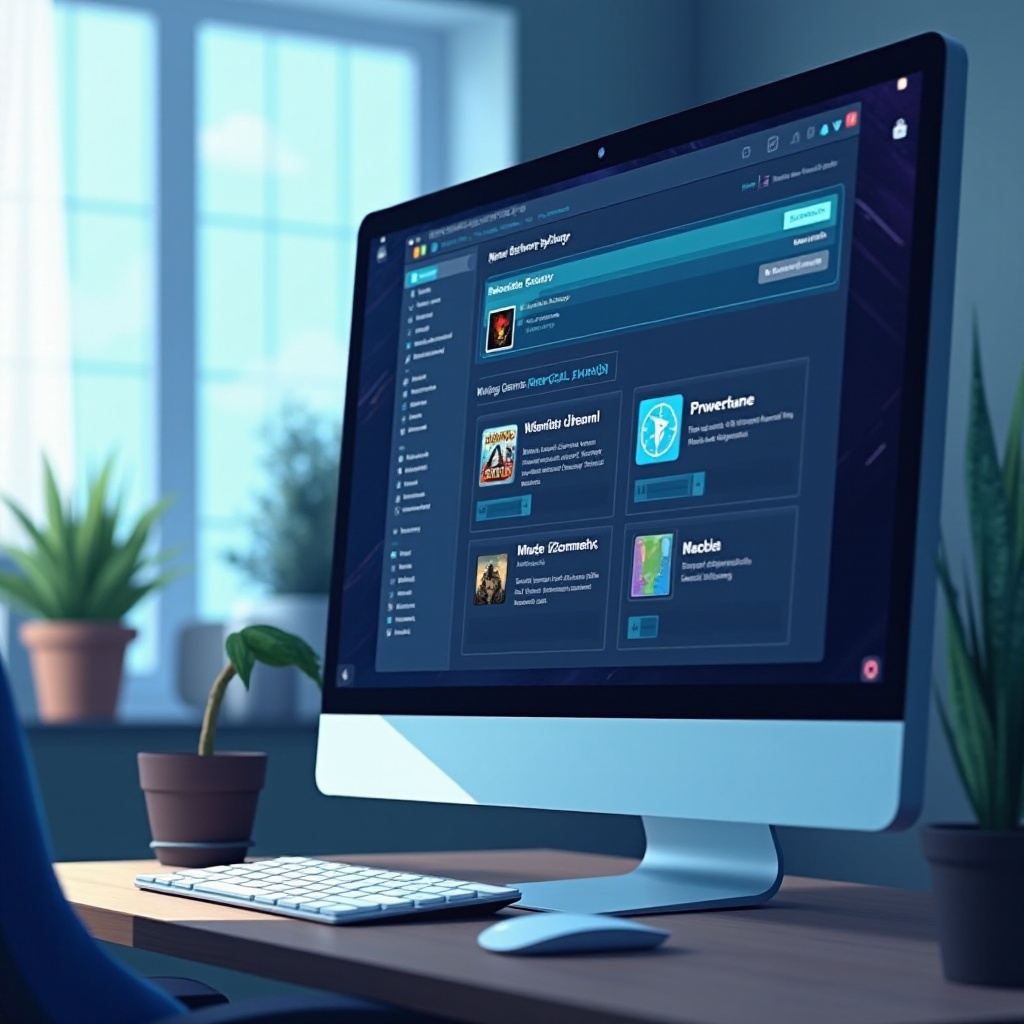
Preparándose para la Reinstalación
Antes de sumergirte en el proceso de reinstalación, toma los siguientes pasos preparatorios para asegurar una transición fluida.
Verificar Requisitos del Sistema
- Verifica que tu PC cumpla con los últimos requisitos del sistema del juego, previniendo problemas después de la reinstalación.
Respaldar Datos del Juego
- Usa Steam Cloud o respalda manualmente los guardados para evitar pérdida de datos durante la reinstalación.
Liberar Espacio de Almacenamiento
- Asegúrate de tener suficiente espacio de almacenamiento para el juego y actualizaciones eliminando archivos y aplicaciones no usadas.
Estas acciones preparatorias aseguran la integridad de los datos y contribuyen a un proceso de reinstalación más rápido y sin problemas.
Desinstalar un Juego en Steam
Para empezar de nuevo, desinstala el juego para eliminar cualquier archivo residual en conflicto.
Proceso de Desinstalación Paso a Paso
- Abre Steam y navega a tu Biblioteca.
- Encuentra el juego a desinstalar y haz clic derecho.
- Selecciona ‘Gestionar’ y luego ‘Desinstalar’.
- Confirma la desinstalación en el cuadro de diálogo.
Solucionar Errores de Desinstalación
Si encuentras errores:
- Reinicia Steam e intenta la desinstalación nuevamente.
- Asegúrate de que no haya archivos de juego activos en el fondo.
- Usa ‘Administrador de tareas’ para finalizar procesos relacionados.
Estos pasos ayudan a limpiar instalaciones anteriores, allanando el camino para una reinstalación limpia.
Reinstalar tu Juego en Steam
Después de eliminar archivos antiguos, reinstalar el juego en Steam es tu próxima tarea.
Pasos Detallados de Reinstalación
- Abre Steam y accede a tu Biblioteca.
- Ubica el juego en ‘No Instalado’.
- Haz clic en el juego y presiona ‘Instalar’.
- Elige un directorio de instalación y espera a que se descargue.
Instalación de Actualizaciones del Juego
- Después de la instalación, revisa la sección de ‘Descargas’ en Steam para actualizaciones.
- Habilita las actualizaciones automáticas para mantenerte al día con funciones y parches.
Estos pasos aseguran una instalación nueva, abordando cualquier problema anterior e implementando actualizaciones.
Consejos Posteriores a la Reinstalación
Para mantener y mejorar tu configuración de juego después de reinstalar, sigue estos pasos.
Verificar Archivos del Juego
- Haz clic derecho en el juego en tu Biblioteca, selecciona ‘Propiedades’, ve a ‘Archivos Locales’ y haz clic en ‘Verificar la integridad de los archivos del juego’.
Restaurar Guardados del Juego
- Restaura copias de seguridad manualmente o habilita Steam Cloud para restauración automática de guardados.
Estas acciones aseguran que tu juego esté completo y que tu progreso guardado continúe sin problemas.
Problemas Comunes de Reinstalación y Soluciones
A pesar de los mejores esfuerzos, algunos problemas podrían surgir durante la reinstalación.
Problemas de Conexión de Red
- Garantiza una conexión a internet estable para una descarga sin interrupciones.
- Reinicia tu enrutador y confirma conexiones en otros dispositivos si los problemas persisten.
Manejo de Archivos Corruptos
- Usa las herramientas incorporadas de Steam para verificar y reparar archivos si los problemas de corrupción se repiten.
Estas soluciones ayudan a superar obstáculos comunes para una reinstalación exitosa.

Conclusión
Reinstalar un juego en Steam es una solución viable para varios problemas técnicos, potencialmente mejorando tu rendimiento de juego. Seguir los pasos detallados en esta guía asegura un proceso de reinstalación sin problemas. Ya sea liberando espacio, asegurando compatibilidad o protegiendo datos del juego, estas medidas mejoran el juego, permitiéndote disfrutar de tus títulos favoritos sin contratiempos.
Preguntas Frecuentes
¿Cómo verifico la integridad de los archivos del juego en Steam?
Ve a la Biblioteca, haz clic derecho en el juego, selecciona ‘Propiedades’, luego ‘Archivos Locales’, y haz clic en ‘Verificar integridad de los archivos del juego’.
¿Qué debo hacer si un juego no se reinstala en Steam?
Asegúrate de tener internet estable, suficiente almacenamiento y que los servidores de Steam estén operativos. Reinicia tu sistema e intenta instalar de nuevo.
¿Puedo reinstalar un juego sin perder mis datos guardados?
Sí, haz una copia de seguridad de tus partidas guardadas manualmente o utiliza Steam Cloud. Recupera estos archivos después de la reinstalación para continuar tu progreso sin problemas.
